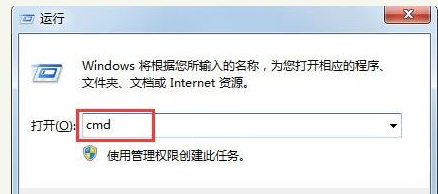电脑的使用过程中,难免会磕磕碰碰,这不用户反馈显示器出现出错提示:超出工作频率范围,其实出现显示器频率超出范围的问题,可能是电源、主板或是电脑分辨率等原因造成的,下面,小编给大家分享显示器频率超出范围的解决经验。
用户为了能够保证显示器的效果,这是理所应当的,再频繁不过的操作之一了,但是近日有用户在设置分辨率时,却提示频率超出范围,这是什么情况呢?可能是硬件出问题了,也可能是其它原因,下面,小编给大家带来了显示器频率超出范围的处理图文。
显示器频率超出范围怎么解决
擅自修改分辨率,通常会导致显示器出错,弹出:超出工作频率范围的提示。

频率图-1
不要动任何设置,一般系统会在用户没有确认操作的情况下,自动回到之前的分辨率。

频率图-2
如果还能进操作系统,那就在运行中输入:desk.cpl →确定,打开设置分辨率的设置项→返回适合当前显示器的分辨率(通常是调低)。
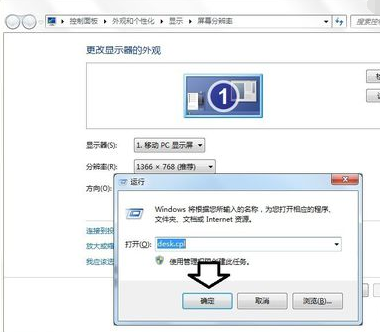
readyfor4gb,小编教你readyfor4gb使用方法
最近有小伙伴在问使用方法要这么使用,所以小编今天就来将readyfor4gb的使用方法来分享给小伙伴们
频率范围图-3
还有一种情况,用户擅自修改刷新率(调高),也会导致显示屏出现:超出工作频率范围的提示。调整方法:高级设置→监视器→屏幕刷新频率→60→确定。
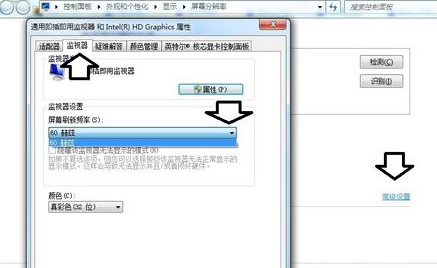
显示器图-4
重装系统
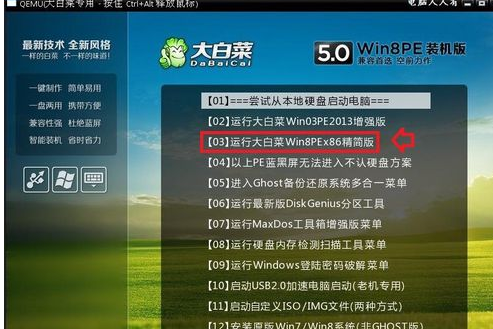
频率图-5
重装系统也不能解决这个问题,那么一定是显卡硬件出问题了,换!还有一种可能是电源、显示器插座没插好,重插一下即可。

频率图-6
以上就是显示器频率超出范围的处理技巧。
以上就是电脑技术教程《频率超出范围,小编教你显示器频率超出范围怎么解决》的全部内容,由下载火资源网整理发布,关注我们每日分享Win12、win11、win10、win7、Win XP等系统使用技巧!可能需要其他登录信息,小编教你解决win7总提示可能需要其他登录信息
最近发现小伙伴问出现提示解决步骤时要如何解决,所以小编今天就来将win7的解决方法来分享给小伙伴们